Innehållsförteckning
Att hitta den finaste externa hårddisken för Mac är viktigt eftersom det hindrar dig från att överbelasta din Mac-dator med enorma data som saktar ner den. Alternativt kan du flytta allt från din Mac till en extern lagringsenhet så att du kan komma åt vad som helst var som helst när som helst.
Lämnade en nedladdning från Google Drive till min HD över natten eftersom filen var ganska stor och nästa morgon upptäckte jag att nedladdningen hade störts. Var tvungen att ta bort HD:n eftersom finderen inte svarade. Nu kan jag inte återansluta HD:n eller komma åt filerna på min macbook. Enheten känns fortfarande igen, utrymmet är fortfarande upptaget, men inga filer är synliga. Dessutom kommer Finder och diskverktyget att frysa/hänga sig när jag försöker göra något mer med det. Är detta ett problem med nedladdningarna eller hårddisken? Det fungerade bra tidigare innan jag påbörjade den här nedladdningen.
från Apple Community
Men problemet kan då vara om du oavsiktligt tar bort filer från din externa hårddisk. Vad värre är, du måste reparera extern hårddisk på Mac om filerna på din externa hårddisk blir skadade.
Första hjälpen: Återställ förlorad data från externa hårddiskar på Mac
I den här artikeln förbereder vi sju alternativ för att reparera en extern hårddisk på Mac, medan vissa tekniker, som att använda en Mac-terminal, riskerar dataförlust. För att spara data från din skadade externa hårddisk och förhindra ytterligare dataförlust, rekommenderar vi starkt att du återställer data från din Mac externa hårddisk först.
Oroa dig inte om du inte kan se eller se alla sparade data på hårddisken. Du kan enkelt återställa dina förlorade data från enheten genom att använda EaseUS Data Recovery Wizard för Mac , som enkelt kan hämta data från otillgängliga hårddiskar, USB-minnen, SD-minneskort och andra lagringsenheter.
- Det kan återställa partitionerade Mac från PC:n eller Mac:s ursprungliga interna/externa hårddisk.
- Den stöder olika enhetstyper, så du kan återställa data från raderade eller formaterade diskar på en Mac, SSD eller hårddisk.
- Den stöder återställning av hårddiskdata för plötslig radering, formatering, maskinvarukorruption, virusattack och systemkrasch.
Installera dataåterställningsprogramvaran EaseUS och följ 3-stegsriktlinjen för att få tillbaka data från den skadade externa hårddisken på Mac.
Steg 1. Anslut din externa hårddisk korrekt till din Mac. Starta EaseUS Data Recovery Wizard för Mac och välj den externa hårddisken. Klicka sedan på "Sök efter förlorade filer" för att hitta förlorade/borttagna filer på din externa hårddisk.
Obs! Innan dataåterställning bör du klicka på "Säkerhetskopiering av hårddisk" från det vänstra sidofältet för att skapa en säkerhetskopia av din externa hårddisk för att undvika ytterligare dataförlust. Efter att ha säkerhetskopierat den externa hårddisken kan programvaran återställa data från din externa hårddisks säkerhetskopia och du kan ta bort den externa hårddisken och använda den igen.

Steg 2. Efter skanningen kommer alla filtyper att presenteras i den vänstra panelen. Välj filtyp för att hitta de önskade filerna på din Macs externa hårddisk.

Steg 3. Klicka på filen för att förhandsgranska den. Välj sedan de filer du vill återställa och klicka på knappen "Återställ". Du kan spara dina data på lokala enheter och molnenheter på Mac.

Hur man reparerar extern hårddisk på Mac (7 sätt)
Efter att ha räddat dina data från den externa hårddisken kan du lära dig 7 metoder för att lösa felaktiga externa hårddiskar på Mac i det här avsnittet, och om det är möjligt för dig att prova, kommer en av dem att vara lösningen på problemet.
| 🍎 Starta om din Mac i felsäkert läge | Den här metoden innebär att du startar om din Mac i felsäkert läge, vilket hjälper till att identifiera och eventuellt åtgärda problem genom att bara ladda nödvändig programvara och drivrutiner. |
| 🪄 Reparera extern hårddisk Mac-terminal | Du kan köra diskreparationskommandon för att fixa fel på den externa hårddisken. Denna metod kräver viss kunskap om kommandoradsgränssnitt. |
| 📂 Använd kommandot FSCK för att åtgärda problemet | FSCK-kommandot är ett kraftfullt verktyg för att fixa diskproblem. Det kräver dock avancerad teknisk kunskap och bör användas med försiktighet för att undvika dataförlust. |
| 🖲️ Kontrollera USB-anslutningarna på Mac | Detta är ett viktigt felsökningssteg men kan ofta lösa problem som orsakas av lösa anslutningar eller felaktiga USB-portar. Det är enkelt och oförstörande. |
| 🎚️ Testa Disk Utility First Aid | reparera en Mac-disk med Disk Utility är en användarvänlig metod som kan lösa många diskrelaterade problem. Det rekommenderas för användare med liten teknisk kunskap. |
| 🧹 Formatera Macs externa hårddisk | Formatering bör betraktas som en sista utväg, eftersom den permanent tar bort all data på den externa hårddisken. Det kan effektivt lösa viktiga problem och börja om på nytt. |
| 🔎 Kontrollera Mac Finder-inställningar | Denna metod är enkel och kan snabbt lösa problemet med att den externa hårddisken inte visas i Finder. Det kanske dock inte åtgärdar andra underliggande diskproblem. |
Fix 1. Starta om din Mac i felsäkert läge
Du kan starta din dator i Mac Safe Mode, ett utmärkt sätt att diagnostisera olika problem som kräver lite extra programvara eller tjänster. I sällsynta fall kan det hjälpa dig att komma åt och reparera en skadad hårddisk på Mac.
När du startar din Mac i felsäkert läge görs flera kontroller för att förhindra att viss programvara startas eller öppnas automatiskt. Start i felsäkert läge på en Mac kommer att resultera i följande:
- Åtgärda problem med Mac-startskivan.
- Ladda bara nödvändiga kärntillägg.
- System- och typsnittscache bör rensas automatiskt.
Gör bara följande:
För Intel-baserad Mac:
Steg 1. Stäng av Mac i 10 sekunder.
Steg 2. Tryck på Skift-tangenten tills Apple-logotypen visas.
Steg 3. När inloggningsfönstret visas, släpp nyckeln.
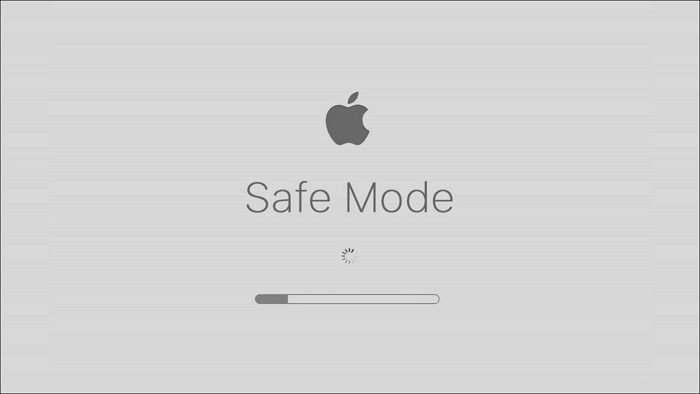
För Apple-silikon Mac:
Steg 1. Stäng av Mac i 10 sekunder.
Steg 2. Slå på den och fortsätt att hålla ned strömknappen.
Steg 3. Välj rätt startskiva.
Steg 4. Tryck på Skift-tangenten och klicka på "Fortsätt" för att logga in i Mac-säkert läge.
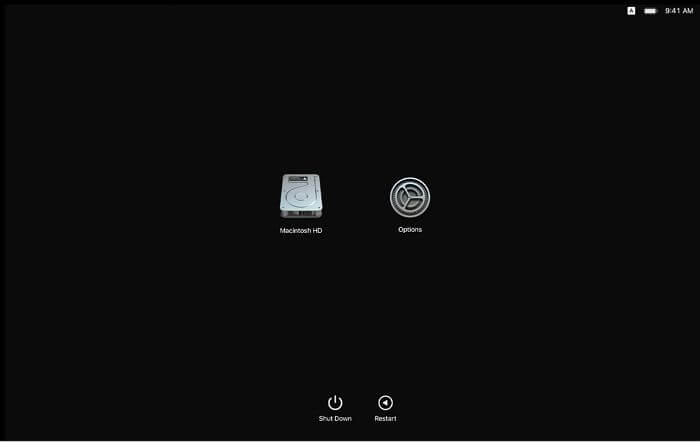
Om anslutningen mellan din Mac och den externa hårddisken bryts kan din macOS inte känna igen eller visa hårddisken. Här är en videohandledning som ger dig mer information om hur du reparerar en extern hårddisk Mac.
- 00:00 - Introduktion
- 00:15 - Finder-inställningar
- 00:36 - Diskverktyg
- 00:56 - Inaktivera innehållsbegränsningar
- 01:19 - macOS-programuppdatering
- 01:41 - Fixa maskinvaruproblem
Fix 2. Reparera extern hårddisk på Mac Terminal
Ett av de mest effektiva sätten att fixa din externa hårddisk är med Mac Terminal . Den här manualen är avsedd för erfarna användare som är bekanta med terminalen och kommandoraden. Det är att föredra för majoriteten av Mac-användare att reparera externa hårddiskar direkt med Första hjälpen . eftersom kommandorader är så svåra för vanliga människor att förstå.
Steg 1. Öppna Terminal på Mac.
Steg 2. Mata in cd /Volymer och är . Tryck på "Enter". En lista över alla enheter kommer att visas.
Steg 3. Välj den problematiska externa hårddisken vid det här laget.
Steg 4. Tryck på "Enter" efter att ha angett kommandot diskutil verifyVolume xxx (externt lagringsnamn ).
Steg 5. Ange diskutil reparationsvolym /Volumes/xxx (extern hårddisknamn) .
Den externa hårddisken bör fixas efter detta.
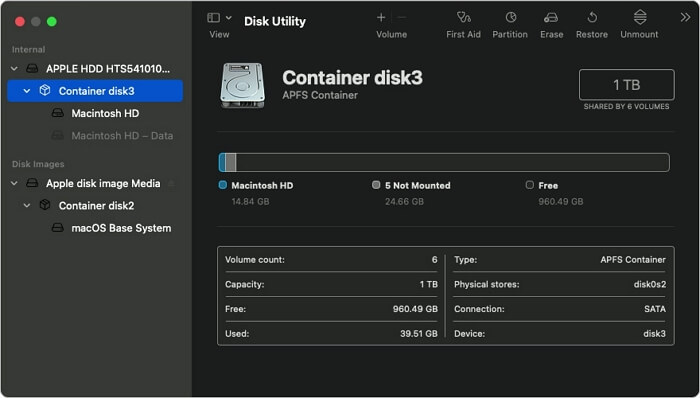
Åtgärda skadad hårddisk på Mac med två metoder
Utforska den här artikeln för att lära dig hur du fixar din skadade hårddisk på Mac på två sätt och lär dig hur du skyddar dina filer och data på Mac. Läs mer >>
Fix 3. Använd kommandot FSCK för att åtgärda problemet
Tekniken för att avgöra om din interna hårddisk har detta problem eller om din externa enhet på en Mac är skadad är densamma.
Steg 1. Starta Terminal från Applications > Utilities > Terminal.
Steg 2. Gå in i diskutillistan för att få en lista över alla anslutna enheter, monterade och omonterade, för tillfället. Hitta enhetsidentifieraren för den du vill ha och leta reda på den.
Steg 3. När din Mac startar om, tryck ner Kommando och S för att gå in i Mac Single User Mode innan Apple-logotypen visas.
Steg 4. Vit text rullar kort förbi. När det kommer till ett stopp anger du /sbin/fsck -fy .
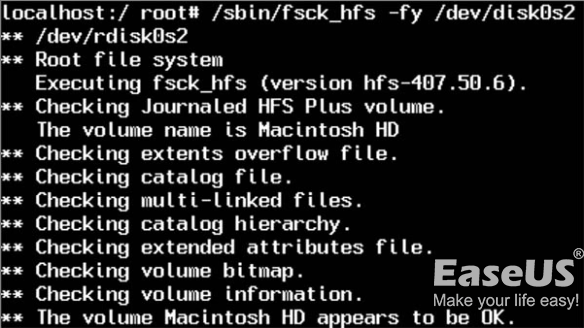
Steg 4. Skriv /sbin/fsck_hfs -fy /dev/[enhetsidentifiering] med det faktiska enhetsnamnet på kommandoraden. På en extern hårddisk kommer FSCK att undersöka filsystemet och försöka åtgärda eventuella skador som upptäcks.
Steg 4. Ange omstart på kommandoraden när FSCK har undersökt och reparerat filsystemet. Efter det kommer Mac att starta om och återgå till standardinloggningsskärmen.
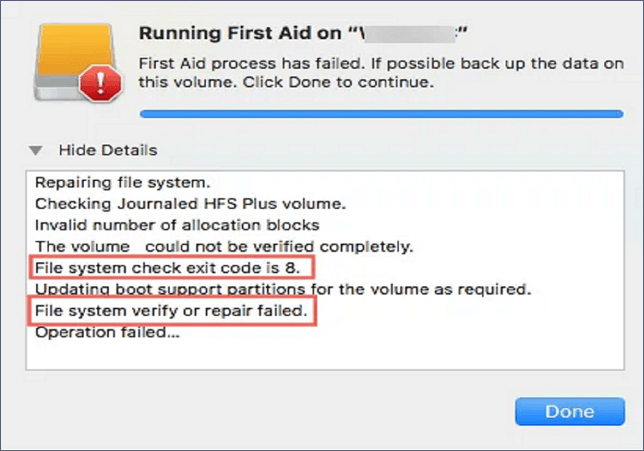
Lös filsystem Verifiering eller reparation misslyckades. : (-69845)
Är du orolig för det här felet: verifiering eller reparation av filsystemet misslyckades. : (-69845)? Gå igenom artikeln för att veta mer om detta fel. Läs mer >>
Fix 4. Kontrollera USB-anslutningarna på Mac
Ta bort eventuella USB-nav eller andra tillägg som du kanske använder och försök ansluta enheten direkt till datorn istället. Så här kontrollerar du USB-anslutningen:
- Anslut den externa enheten försiktigt tillbaka till porten efter att ha kopplat ur den.
- Prova att använda den externa hårddisken på en annan Mac-dator eller sätt in den i en annan USB-port igen.
- Återanslut hårddisken till din Mac med en annan USB-kabel.
- För att förhindra att föråldrade drivrutiner gör din externa hårddisk oigenkännlig, se om några programuppdateringar finns tillgängliga i din APP Store.
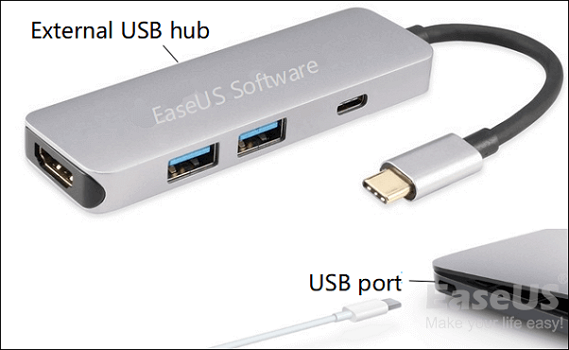
Fix 5. Prova Disk Utility First Aid för att reparera extern hårddisk på Mac
Ibland kan du fixa en skadad hårddisk med Skivverktyg på Mac . Innan du går vidare till andra potentiella korrigeringar är det värt att försöka detta först, även om det inte är säkert. Följ dessa steg för att uppnå detta:
Steg 1. Öppna "Apple-menyn" > "Starta om" > Håll ned kommando + R -tangenterna.
Steg 2. Välj "Diskverktyg" > "Fortsätt" > "Visa" > "Visa alla enheter".
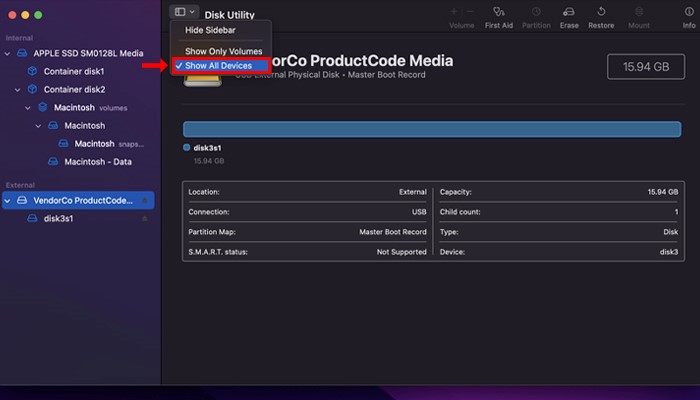
Steg 3. Klicka på den skadade externa hårddisken som du vill reparera.
Steg 4. Välj "Första hjälpen" > "Kör" om du får "överlappad omfattningstilldelning."
Steg 5. Den Disk Utility på Mac reparerar din externa hårddisk.
Om en av metoderna hjälper till att reparera en extern hårddisk på Mac, dela den på Facebook, Twitter, Instagram och andra sociala medieplattformar!
Fix 6. Formatera Mac:s externa hårddisk
Om korrigeringarna ovan inte fungerar, försök att formatera hårddisken. Se dock till att säkerhetskopiera filerna på din externa hårddisk om du redan har använt den med en PC. Din enhet kommer att vara helt tom efter formatering.
Steg 1. Anslut din Mac till en extern hårddisk. Vissa externa hårddiskar kräver ett eluttag för att fungera.
Steg 2. Ange "Disk Utility" i Spotlight Search och välj sedan det första resultatet. Alla interna och externa enheter som är länkade till din Mac kommer att synas i programmet Diskverktyg, som startar när du klickar på detta.
Steg 3. Välj "Visa alla enheter" under "Visa" i fönstrets övre vänstra hörn.
Steg 4. För att formatera en extern hårddisk, klicka på den. Detta listas under Externa hårddiskar till vänster på skärmen. Välj disken (det översta valet i det externa trädet) för bästa resultat.
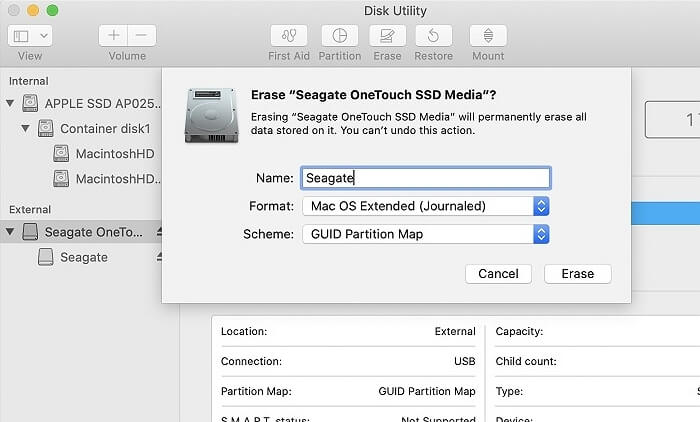
Steg 5. Klicka på "Radera" i alternativet högst upp. Ett kort popup-fönster kommer att visas som informerar dig om att du kommer att radera alla enhetens data och att det inte kan ångras.

Flera val - Fixa macOS Kan inte reparera disken
Ett av Mac Disk Utility-felen är att det inte går att reparera disken när du använder Första hjälpen för att reparera en skadad disk. Läs mer >>
Fix 7. Kontrollera Mac Finder-inställningar
Externa enheter kan göras osynliga i Finder med en inställning. Om du omedvetet aktiverar den här funktionen kan du få intrycket av att din enhet är skadad. Om det löser ditt problem indikerar det att enheten inte först var skadad. Prova dessa steg för att se om det är problemet:
Steg 1. Öppna Finder på Mac .
Steg 2. Öppna Finder och välj "Inställningar".
Steg 3. Se till att Externa enheter är markerat i listan med kryssrutor under "Visa dessa objekt på skrivbordet:"
Steg 4. Starta om Finder efter att du har stängt den
Steg 5. Kontrollera om din disk visas direkt.
Varför den externa hårddisken på Mac behöver repareras
Det finns två typer av fel på Mac externa hårddisk :
💽 Fysiskt skadad hårddisk
Tyvärr kan den repareras manuellt endast i en verkstad eller ett företag. Till exempel skadar hårddiskkollaps de roterande elementen; kraftigt damm förstör kärnkomponenterna i det förseglade området och repar på enhetens yta.
✔️ Logiska fel
Som med de flesta hårddiskfel kan logiska misstag repareras. Vanligtvis inträffar ett plötsligt strömavbrott när data skrivs till disken, och skadlig programvara/virusattacker kan orsaka logiska fel. Inbyggda program på Mac eller programvara från tredje part kan reparera den här typen av trasig extern hårddisk på Mac.
😨 Kraschfel
Du kan undersöka det med hjälp av rapportalternativen på vänster sida för att leta efter potentiella orsaker, såsom en krasch, filkorruption eller anslutningsproblem, som hindrar den externa hårddisken från att fungera korrekt.
Du kan identifiera orsakerna till hårddiskkorruption som hårddiskar som delas mellan olika system, dåliga anslutningar, osäker utmatning, avbrott under filöverföringar, maskinvarufel, virusinfektion och felfunktion när du öppnar den externa hårddisken på Mac.
Slutsats
Dessa sju metoder är hur du kan reparera en extern hårddisk på Mac. Problemet är dock att du kanske måste ge upp dina data. Vi erbjuder den bästa mjukvaran - EaseUS Data Recovery Wizard för Mac på marknaden för att återställa data från din externa hårddisk på en Mac för att hjälpa dig med Mac-hårddiskproblemet.
Vanliga frågor om Mac Reparera extern hårddisk
Här är 4 ytterligare frågor om att reparera extern hårddisk på Mac. Kolla här för svaren.
1. Hur fixar jag min iMacs skadade externa hårddisk?
Reparera en lagringsenhet på en iMac med Disk Utility:
- Välj "Visa" > "Visa alla enheter" i programmet Diskverktyg på din iMac.
- Välj en volym i sidofältet och klicka sedan på knappen "Första hjälpen".
- Klicka på "Kör" i dialogrutan Första hjälpen och följ sedan instruktionerna på skärmen.
- Klicka på "Klar" efter att första hjälpen-proceduren är klar.
2. Hur återställer jag en oläsbar extern hårddisk på en Mac?
För att fixa disken på en Mac, följ instruktionerna nedan.
- Välj "Go" > "Utilities".
- Klicka på "Disk Utility" två gånger.
- I den vänstra rutan väljer du den volym där du vill reparera behörigheter.
- Klicka på fliken "Första hjälpen".
- Klicka på "Kör" för att starta diskreparationsprocessen efter att ha valt den volym som du vill installera Adobe-programmet.
3. Hur blev min externa hårddisk skadad?
Datakorruption på hårddiskar kan orsakas av programvarubuggar, mekaniska komponentproblem eller till och med elektriska händelser. Större filer tar upp mer fysiskt utrymme på hårddiskens skivor än mindre filer, vilket gör allvarliga datakorruption mer sannolikt med större filer.
4. Varför visas inte min externa hårddisk i Mac Disk Utility?
Om din externa hårddisk inte visas på Mac i Disk Utility, välj "Visa alla enheter" på fliken Visa. Du bör byta ut enheten om den är fysiskt skadad och fortfarande inte dyker upp.
Was This Page Helpful?
Relaterade Artiklar
-
Hur man återställer raderad användarprofil i Windows 10/11
![author icon]() /2024/09/12
/2024/09/12 -
Ladda ner EaseUS Data Recovery Crack 18.1.0 [Full Crack]
![author icon]() /2024/09/10
/2024/09/10 -
Gratis nedladdning MySQL Recovery Tool för att återställa MySQL Database | 2024 gratis
![author icon]() /2024/09/13
/2024/09/13 -
E-poståterställning för Gmail, Yahoo, Outlook, Hotmail
![author icon]() /2024/09/20
/2024/09/20
